Cách cập nhật INTEL® NUC BIOS của bạn bằng menu nút nguồn
Loại nội dung: Bảo trì & Hiệu năng | ID bài viết: 000090607 | Lần duyệt cuối: 09/12/2022
Không thể cập nhật BIOS bằng bất kỳ phương tiện nào khác.
| Lưu ý |
Tất cả các tệp cập nhật BIOS dành cho Intel® NUC đều có sẵn trên Trung tâm Tải xuống. Cập nhật menu nút nguồn cho phép bạn cập nhật BIOS hệ thống trong quá trình khởi động và trước khi hệ điều hành hoạt động. |
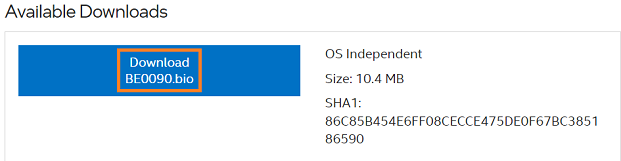
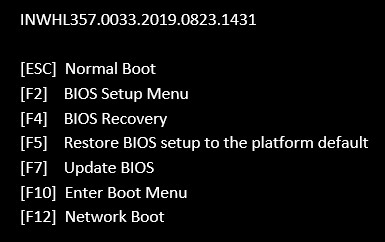
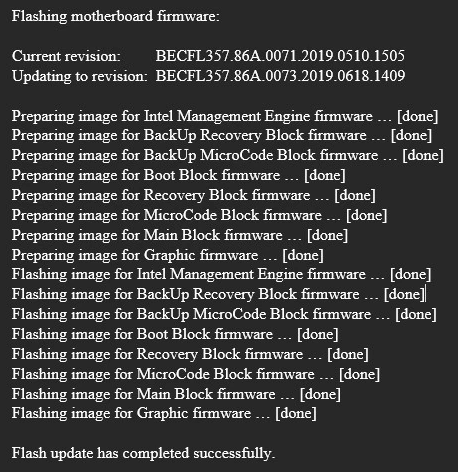
Sau khi cập nhật BIOS, Intel khuyến nghị các bước sau: